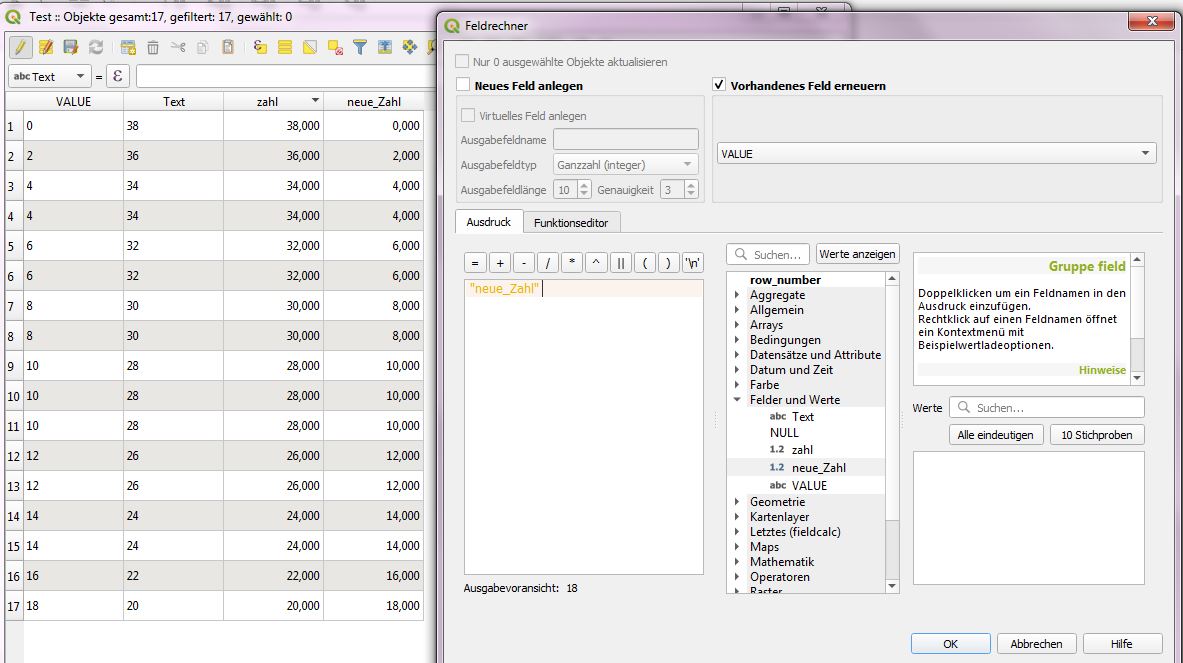Manchmal bekommt man mit etwas Glück Karten als Shape-Dateien
von den Behörden und man kann sich daraus Tiefenkarten basteln.
Oftmals ist es jedoch so, dass die Linien nicht mit Tiefenwerten, sondern
mit Höhenwerten über "0" versehen sind. Das Ganze ist also wertseitig
"genau anders herum" und muss zudem auf "0" angepasst werden.
Also muss man ran und die Werte entsprechend verändern.
Das Ganze ist nicht allzu schwer und soll mit ein paar Bildern kurz dargestellt werden.
Im Beispiel haben wir Werte von 38 bis 20 m, 38 entspricht unsere Uferlinie, wäre also "0 m".
20 m Höhenlinie wiederum wären 38 minus 20 also 18 m Tiefe.
Die einzig wirklich wichtige Frage ist:
In welcher Form liegen die Originalwerte vor, als Text oder als Zahl.
In
GIS-Programmen erkennt man Textfelder leicht daran,
dass die Werte in der Attributtabelle linksbündig erscheinen,
oder man schaut sich die Eigenschaften des Feldes (= Spalte) an.
Starten wir also:
- QGIS starten
- Das Shape laden, rechte Maustaste auf den Namen und "Attributtabelle öffnen"
- Feldrechner öffnen (STRG + I)
- Sollte ein Zahlenfeld vorliegen, dann diesen ersten Schritt überspringen und gleich zur Abbildung 1 gehen
- Ein neues Zahlenfeld anlegen und dabei genau wie in der Abbildung 0 zu sehen verfahren.
Der Name "Text" steht dabei für den Namen des Feldes mit den Höhenwerten als Text,
der bei Euch auch anders lauten kann.
Wenn Ihr schon ein RM-Ausgabeshape nutzt, dann wäre das das Textfeld "VALUE".
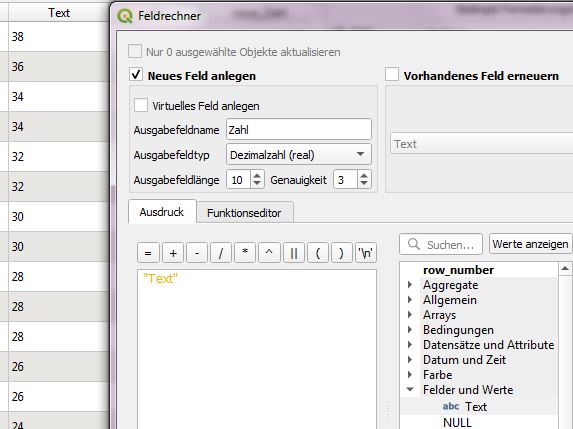
Das Zahlenfeld "Zahl", was bei Euch anders heißen kann und die Höhenwerte als Zahlen enthält,
wird in einem neuen Zahlenfeld "neue_Zahl" gleich mit einer Formel versehen so bearbeitet,
dass danach dort die fertigen neuen Tiefenwerte stehen.
Nutzt die Einstellungen so, wie sie im folgenden Bild zu sehen sind.
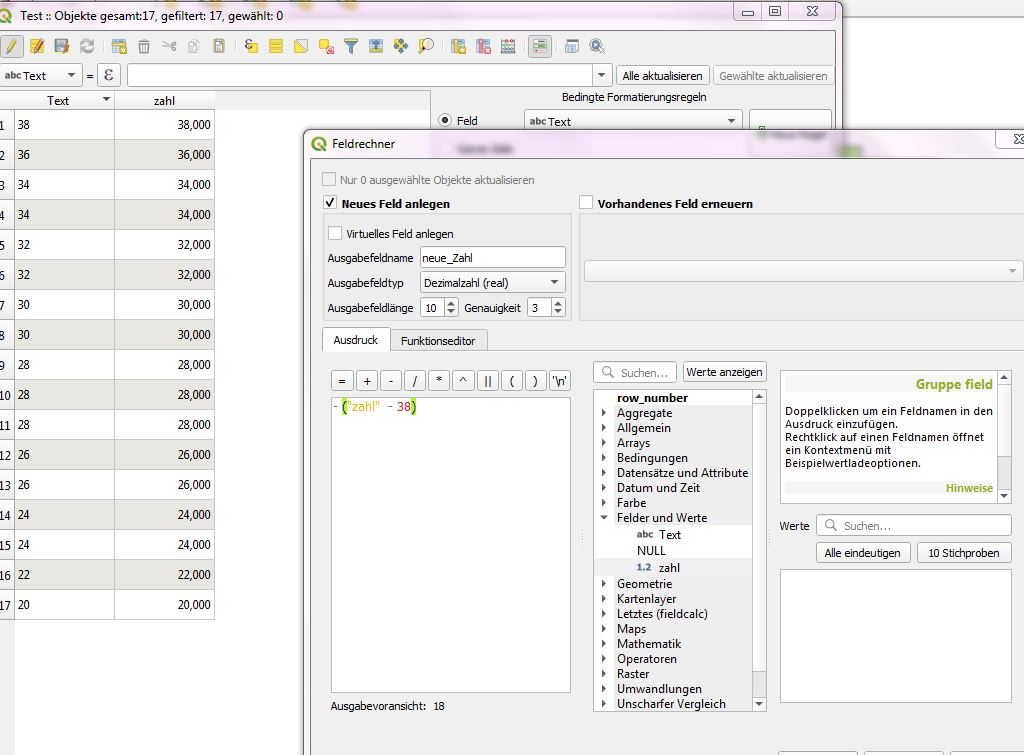
Das Ergebnis ist im folgenden Bild zu sehen.
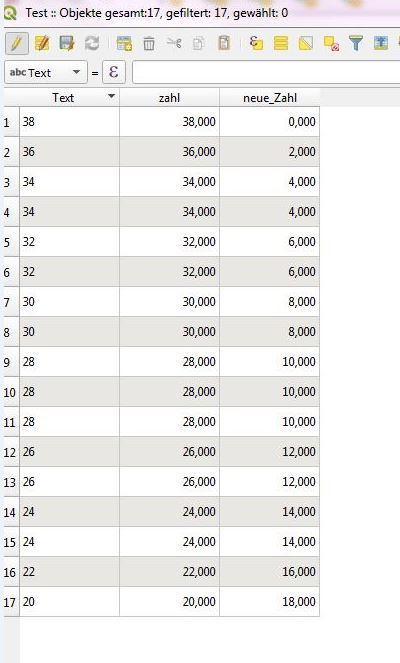
Jetzt kommt es noch darauf an, was man mit dem Ergebnis machen will.
Wenn man ein fertiges RM-Ausgabeshape nach der eben dargestellten
Anpassung durch den
IMC jagen will, dann muss man das bereits
vorhandene Feld "VALUE" mit den neuen Werten überschreiben und
dabei die Zahlen wieder in Text umwandeln.
Auch hier ist alles dazu dem folgenden Bild zu entnehmen.
Danach Speichern nicht vergessen (das Stiftsymbol im Feldrechner oben ganz links).